Cách vào wifi không cần mật khẩu
Hy vọng giải pháp này của topgamebanca.com sẽ giúp đỡ cho chính mình trong tương đối nhiều trường đúng theo đặc trưng yêu cầu truy cập vào mạng Wi-Fi. Nào bắt đầu bài viết giải pháp vào Wi-Fi không nên mật khẩu đăng nhập sau đây nhé.
Bạn đang xem: Cách vào wifi không cần mật khẩu
Trong mẫu đời tấp nập, bạn vô tình quên đi mật khẩu mạng Wi-Fi (WiFi) công ty mình hoặc tại vị trí thao tác. Đôi khi bạn đi loanh quanh đâu đó và mong truy vấn vào trong 1 mạng Wi-Fi không giống mà lại ko buộc phải nhập mật khẩu. Tất cả sẽ được topgamebanca.com bật mý chi tiết các biện pháp truy cập mạng Wi-Fi không phải mật khẩu đăng nhập trong nội dung bài viết này.
Cách 1: WPS
Mỗi modem Wi-Fi hiện thời phần đông được bên cung ứng thứ đến kĩ năng WPS, đó là tiêu chuẩn chỉnh new giúp vấn đề truy cập mạng Wi-Fi một biện pháp thuận tiện với nhanh lẹ.
WPS được vật dụng 2 công dụng chính:
WPS PIN là dãy số khiến cho bạn truy vấn vào mạng Wi-Fi ráng cho mật khẩu đăng nhập mạng.Nút ít WPS trên modem giúp bạn truy cập vào mạng Wi-Fi nhưng không đề xuất nhập bất kỳ password làm sao cả.Chú ý:
Thủ thuật này chỉ hoạt động lúc kỹ năng WPS trên modem được kích hoạt (khoác định kích hoạt sẵn).Khuyến cáo phải thực hiện WPS truy cập vào phần lớn mạng Wi-Fi ở trong quyền download của chúng ta hoặc các bạn bao gồm quyền được sử dụng chúng.Cần sử dụng modem WI-Fi để làm việc.Thủ thuật này không áp dụng mang đến thứ chạy hệ điều hành iOS.Cách 1: Trên điện thoại thông minh Android, truy vấn vào Cài đặt > Mạng với Internet (hoặc Wi-Fi tùy vào điện thoại) > Wi-Fi > Chọn vào mạng Wi-Fi cần truy vấn.
Tiếp mang lại lật sau modem tìm và ghi lưu giữ hàng số WPS PIN (nếu có), kế tiếp sử dụng dãy số này nạm mang đến password Wi-Fi. Cách 1 sẽ không còn thực hiện được nếu như người tiêu dùng đã biến đổi mã WPS PIN mặc định vày bên phân phối hỗ trợ, chúng ta có thể áp dụng lịch sự cách thứ 2 cùng với tỉ trọng thành công xuất sắc 100%.
Cách 2: Trên điện thoại thông minh truy vấn vào Cài đặt > Mạng và Internet (hoặc Wi-Fi tùy từng năng lượng điện thoại) > Wi-Fi > Di đưa xuống bên dưới cùng lựa chọn vào “Tùy lựa chọn Wi-Fi“.
Tiếp mang đến lựa chọn vào mục Nâng cao > Nút ít đẩy WPS. Trong thời điểm này bối cảnh liên kết với modem Wi-Fi vẫn lộ diện.
Trong thời điểm này bạn cần kiếm tìm nút đẩy WPS ngay lập tức bên trên modem Wi-Fi, nút này sẽ sở hữu ký hiệu “WPS” hoặc 2 mũi tên đan tròn vào nhau. Sau Khi kiếm tìm thấy bạn chỉ cần dìm duy trì nút ít này bên trên modem Wi-Fi từ 2-5 giây cùng thả ra nhằm tự động hóa kết nối smartphone với mạng Wi-Fi này nhưng mà không đề xuất nhập bất kỳ password như thế nào cả.
Đối cùng với một vài cỗ định tuyến đường, tất cả mã PIN WPS ráng bởi nút, các bạn sẽ yêu cầu bấm vào tùy lựa chọn đó trong thiết lập Internet của bản thân mình, sau đó nhập mã PIN, mã này thông thường có trên nhãn dán trên cỗ định tuyến.
WPS là 1 phương thức khôn cùng tiện nghi và thiết thực nhằm liên kết cùng với mạng WiFi mà lại ko cần password, nó an toàn và đáng tin cậy với chuyển động trên phần lớn gần như máy Android hoặc Windows. Thật rủi ro, về cơ bạn dạng Apple phủ nhận cung cấp tiêu chuẩn chỉnh WPS cùng Android sẽ thải trừ tùy chọn này trong các bạn dạng update Android 9. Về cơ phiên bản, điều này tức là technology càng bắt đầu hơn vậy thì phương pháp này sẽ không bổ ích nữa.
Cách 2: Router Guest Mode
Quý Khách có thể share Wi-Fi của mình cho người không giống cùng với quyền quản ngại trị viên ví dụ điển hình, cùng với tư giải pháp là quản ngại trị viên mạng, tùy chỉnh thiết lập mạng trên cỗ định tuyến đường của chính bản thân mình. Gần như tất cả các cỗ định tuyến đường tiến bộ phần đông cung ứng kĩ năng này với bạn có thể để trống mật khẩu đăng nhập Wi-Fi trên website của phòng cung cấp hình thức (hoặc có một password cực kỳ đơn giản có thể dễ dãi nhập cùng chia sẻ).
Nhược điểm của mạng này là không có mật khẩu đăng nhập hoặc mật khẩu đăng nhập trung bình thường dễ đoán thù là nó không bình yên lắm nếu như bạn không biến đổi mật khẩu khó khăn hơn nhằm bảo đảm an toàn an toàn về bảo mật cũng như quyền cai quản trị. Tuy nhiên, cùng với phương pháp này của topgamebanca.com bạn sẽ làm được điều ấy.
Cách 1: Truy cập ảnh hưởng IP 192.168.1.1
Quý khách hàng mngơi nghỉ trình chuẩn y website > Nhập tương tác IP 192.168.1.1 vào tkhô hanh kiếm tìm tìm > Nhập username và password > Nhấn Login.
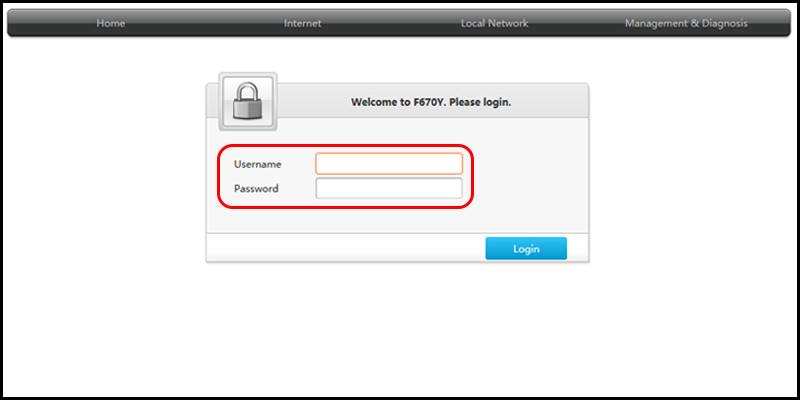
Cách 2: Tạo mạng khách
quý khách hàng bấm vào mục ADVANCED > Chọn Guest Zone ở phía bên trái hình ảnh.
Xem thêm: Hướng Dẫn 6 Cách Làm Trắng Da Tay Bằng Kem Đánh Răng Có Thực Sự Hiệu Quả?
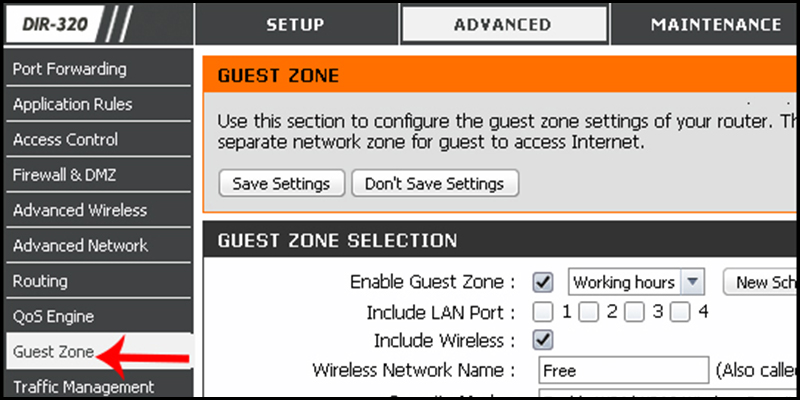
quý khách mlàm việc chính sách mạng không giống bằng cách ghi lại tích vào ô Enable Guest Zone > Đổi thương hiệu chọn mạng nghỉ ngơi mục Wireless Network Name > Chọn cơ chế bảo mật WPA-Personal sống mục Security Mode.
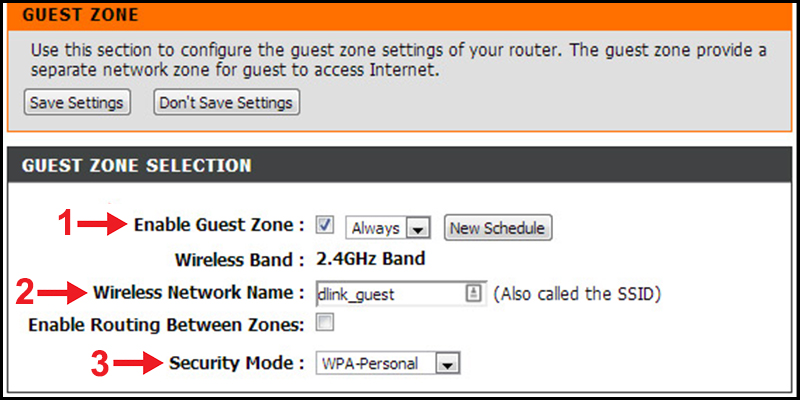
Quý khách hàng nhập mật khẩu đăng nhập đến mạng làm việc mục Pre-Shared Key > Nhấn Save Settings để lưu lại.
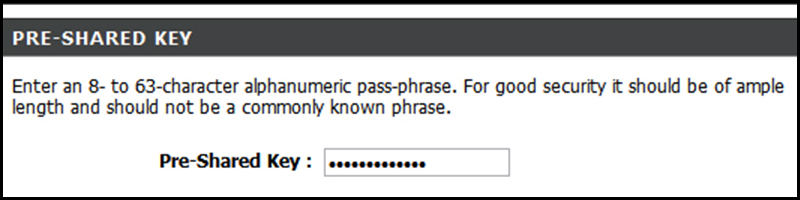
Cách 3: Truy cập địa chỉ IPhường 192.168.1.1
quý khách hàng mngơi nghỉ trình chăm sóc website > Nhập can hệ IP 192.168.1.1 vào tkhô cứng search kiếm > Nhập username với password.
Cách 4: Tạo mạng khách
quý khách hàng nhấn vào mục Guest Network > Chọn Enable.

Bạn khắc tên cho mạng khách sinh sống mục Network Name (SSID).
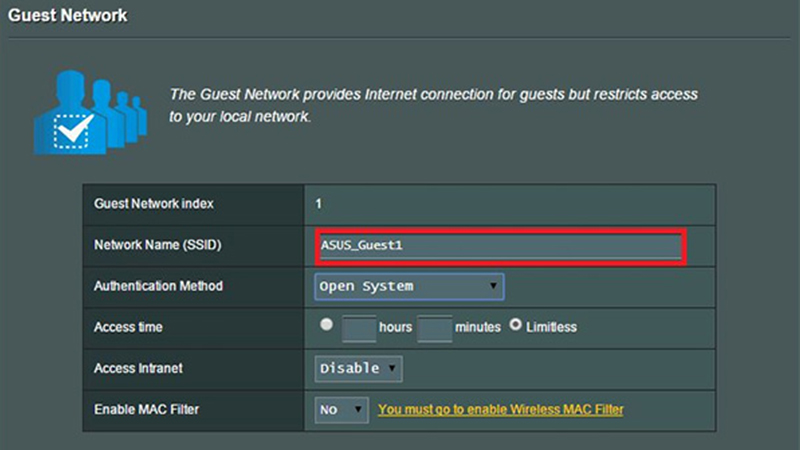
quý khách hàng lựa chọn phương thức bảo mật WPA2-Personal ngơi nghỉ mục mở cửa System.
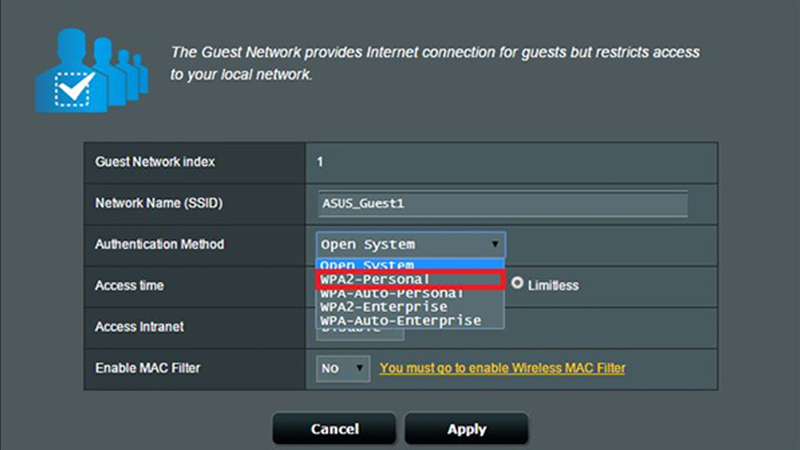
Lựa chọn cách làm bảo mật
Quý Khách chọn TKIPhường + AES sinh hoạt mục WPA Encryption.
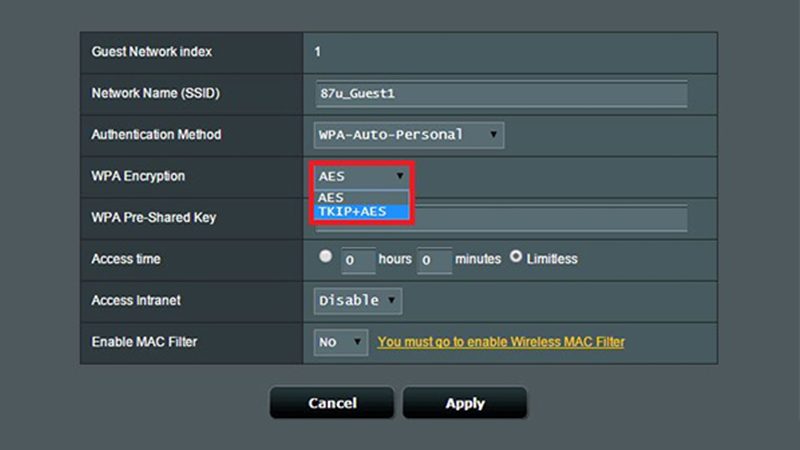
Bạn nhập mật khẩu ở mục WPA Pre-Shared Key > Nhấn Apply nhằm giữ giàng.
Cách 3: QR Code
Nếu bạn muốn truy cập mạng WiFi của người nào kia hoặc để bọn họ thực hiện mạng của người sử dụng mà không đề xuất sử dụng mật khẩu đăng nhập, bạn cũng có thể áp dụng mã QR để triển khai điều đó. Phương pháp cần sử dụng QR code này đề nghị một số nguyên lý và phát âm biết của người tiêu dùng về cách hoạt động của QR code. Sẽ dễ dàng rộng Lúc viết mật khẩu ra cùng gửi mang đến khách của khách hàng, dẫu vậy so với một trong những người xuất xắc đối tác làm việc, đây là một phương án tốt hơn về lịch lãm giúp đỡ bạn chuyên nghiệp rộng. Dưới đây là quá trình cơ bản để chia sẻ Wi-Fi bằng cách quét mã QR.
Sử dụng Webstite QR Stuff
Cách 1: Khởi chạy trình để ý trên máy vi tính của bạn bè cùng đưa mang đến website https://www.qrstuff.com/ nhằm tạo ra mã QR code.
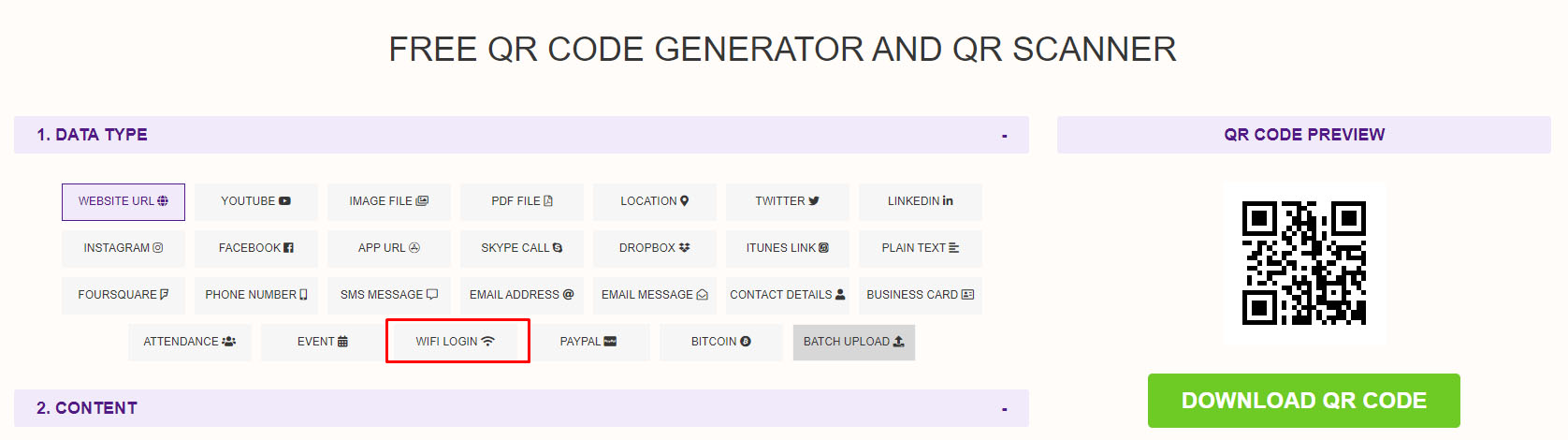
Cách 3: Sau kia, khối hệ thống đã yêu thương các bạn nhập tên mạng (SSID) với mật khẩu (Password) nhỏng hình bên dưới đây.
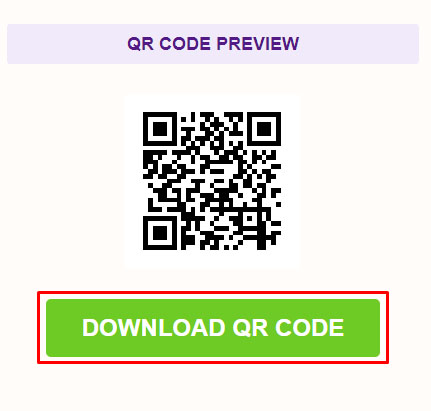
Cách 5: Bật chạy bất kỳ ứng dụng quét mã QR code nào trên điện thoại cảm ứng của người tiêu dùng. Nếu chúng ta ko sử dụng một số loại vận dụng này, hãy mua xuống cùng setup một ứng dụng trường đoản cú Google Play khôn cùng phổ cập, được đánh giá xuất sắc và miễn giá tiền. Nếu các bạn tất cả iPhone, ứng dụng máy ảnh tích hòa hợp đã thực hiện thủ thuật.
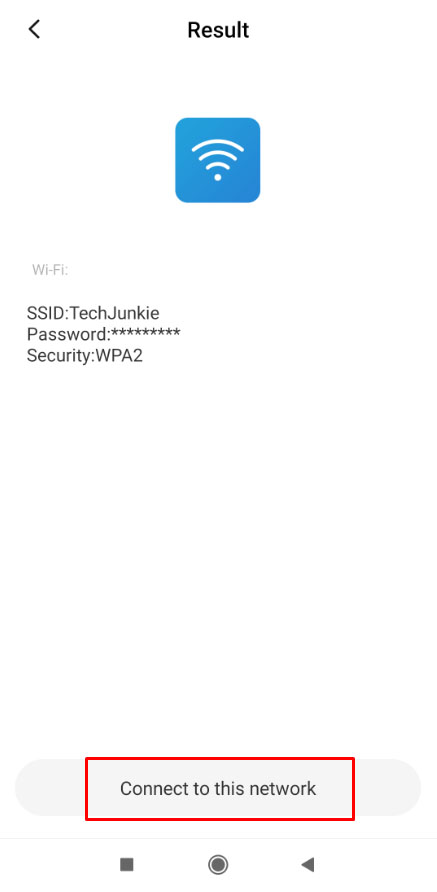
Dùng ứng dụng mặt sản phẩm ba
Ngoài ra, bạn cũng có thể sở hữu xuống ứng dụng của bên đồ vật ba với biến đổi mã QR thành thẻ NFC. Đây là phương pháp triển khai với ứng dụng WiFiKeyShare .
1. Tải xuống vận dụng tự Google Play trên Smartphone của chúng ta.
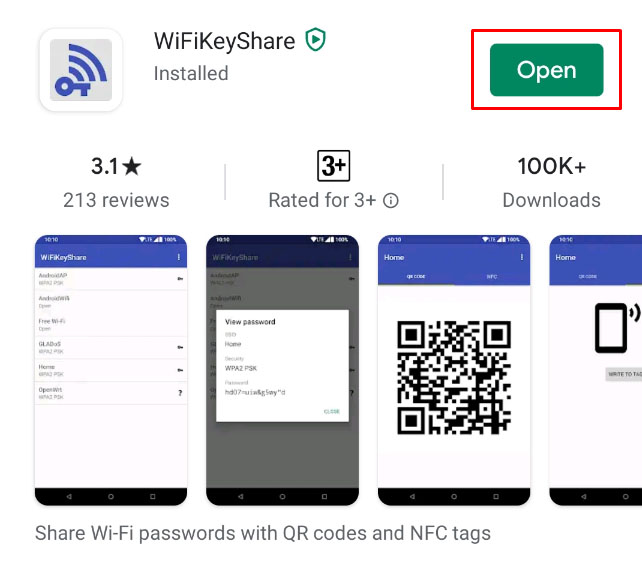
3. Cho phxay bạn bè của công ty nhập những thông số kỹ thuật mạng của họ nhằm chế tác mã QR.
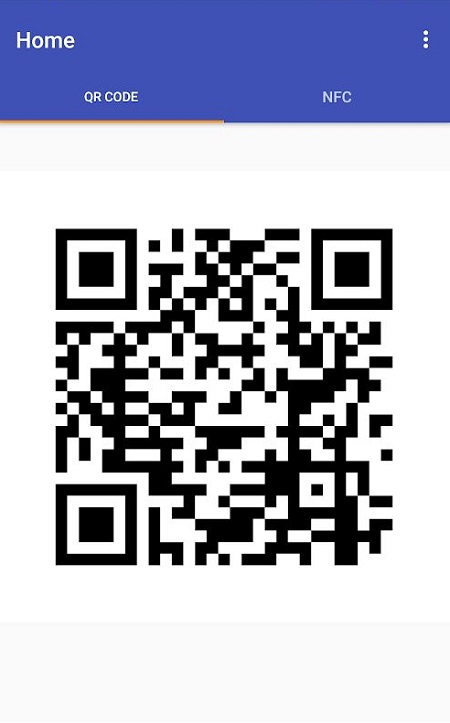
4. khi mã xuất hiện, hãy nhấn vào tab NFC để thấy tương đương NFC của nó.
Xem thêm: Cách Tăng Khả Năng Thụ Thai, Một Số Lưu Ý Giúp Tăng Khả Năng Thụ Thai Ở Nữ
5. Gửi thẻ NFC cho điện thoại thông minh của khách hàng. quý khách hàng sẽ có thể kết nối với mạng WiFi mà không chạm chán sự cố kỉnh, vì chưng toàn bộ các phiên phiên bản Android tự Lollipop 5.0 trlàm việc lên đông đảo cung cấp thẻ NFC.
Có thể với 3 giải pháp vào WiFi mà không phải password cực kì đơn giản của topgamebanca.com để giúp các bạn giải nguy Một trong những trường thích hợp các bạn thiệt sự nên Internet. Hãy cốt truyện ví như thấy bài viết này có lợi nhé với chúc các bạn thành công!